使用快捷键 Ctrl + Shift + F(Mac为 Command + Shift + F)打开全局查找替换面板,在输入框中填写查找和替换内容,按 Enter 搜索;2. 在“Where”区域设置搜索路径或文件类型如 *.html,通过 Alt 快捷键启用正则、大小写敏感或全词匹配模式;3. 点击“Replace All”执行全部替换,或展开单个文件选择性替换;4. 替换后必须执行“文件 → 全部保存”或按 Ctrl + K 后接 Ctrl + B,确保所有更改保存,避免丢失。
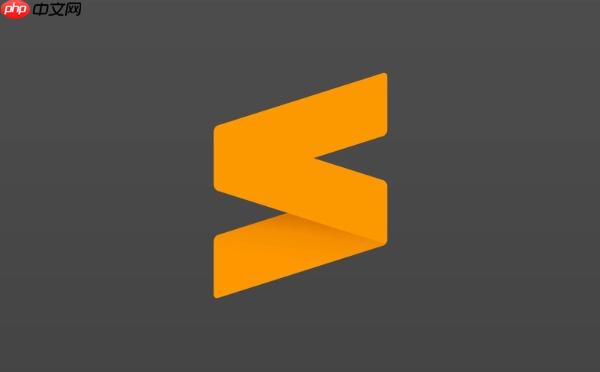
在Sublime Text中批量查找并替换整个文件夹里的内容,操作简单高效。直接用多文件搜索功能就能完成全局替换,不需要逐个打开文件。
按下 Ctrl + Shift + F(Mac上是 Command + Shift + F)调出底部的“在文件中查找”面板。这个面板就是用来做跨文件搜索和替换的。
在搜索框下方的“Where”区域可以限定查找范围,比如只替换某个项目文件夹或特定类型的文件。
还可以通过快捷键切换模式:
确认搜索结果无误后,点击“Replace All”按钮一次性替换所有匹配项。如果只想替换部分,可点击单个文件前的箭头展开详情,再选择具体行进行替换。
基本上就这些,熟练后几秒就能完成大量文件的文本更新。关键是别忘了最后保存全部文件。
以上就是sublime怎么查找和替换所有文件_sublime全局查找替换文件内容教程的详细内容,更多请关注php中文网其它相关文章!

每个人都需要一台速度更快、更稳定的 PC。随着时间的推移,垃圾文件、旧注册表数据和不必要的后台进程会占用资源并降低性能。幸运的是,许多工具可以让 Windows 保持平稳运行。

Copyright 2014-2025 https://www.php.cn/ All Rights Reserved | php.cn | 湘ICP备2023035733号